Microsoft Stream, который является частью Microsoft 365, представляет собой сервис создания и совместной работы над видео, доступный почти во всех лицензионных и тарифных планах. Узнайте о его выдающихся возможностях, включая возможность записи экрана и себя, просмотр записей собраний команд вашей компании и распространение видеороликов в рамках вашей организации Microsoft 365.
Что такое Microsoft Stream?
Сервис Microsoft Stream – это инструмент записи и обмена видеороликами, доступный всем сотрудникам Microsoft 365 в предприятии. Когда ваша организация использует все ключевые возможности этого сервиса, вы и ваши пользователи сможете загружать видеоролики в сервис и использовать следующие функции:
- Поиск: Найдите нужный контент с помощью поиска видеороликов в рамках вашей организации
- Просмотр: Пользователи могут просматривать видеоролики из всей организации с использованием последних функций доступности, включая транскрипцию, закрытые подписи, подавление шума, главы и управление скоростью.
- Управление: Как IT-специалист, вы можете управлять онлайн-видеороликами в своей организации так же, как документами. Ваши преимущества включают безопасность, административное управление, сохранение и соответствие требованиям в рамках Microsoft 365.
Построенный изначально на платформе видео классического типа, новый Stream создан на SharePoint и позволяет наслаждаться более насыщенным просмотром видео и богатыми медиа-впечатлениями для файлов, хранящихся в SharePoint и OneDrive для бизнеса. На веб-сайте Microsoft Learn есть подробная статья о различиях между старым и новым Stream.
Почему использовать Microsoft Stream?
Почему стоит использовать Microsoft Stream вместо Loom или YouTube для обмена видео в вашем предприятии? Ну, самая веская причина использовать его заключается в том, что он тесно интегрирован в экосистему Microsoft 365.
- Записи совещаний в Microsoft Teams автоматически появляются на домашних страницах пользователей на office.com.
- Обмен новыми видеозаписями Stream так же прост, как обмен документами OneDrive.
- Приложение эффективно, интегрировано, безопасно и надежно.
Как получить доступ к Microsoft Stream
Мы благословлены возможностью получить доступ к многим функциям Microsoft 365 различными способами. Microsoft Stream не исключение. Два самых простых способа – это веб-сайт и мобильное приложение.
Веб-сайт Microsoft Stream
Перейдите на office.com, войдите с помощью учетных данных Microsoft 365, нажмите на Запуск приложений в верхнем левом углу и нажмите Stream!
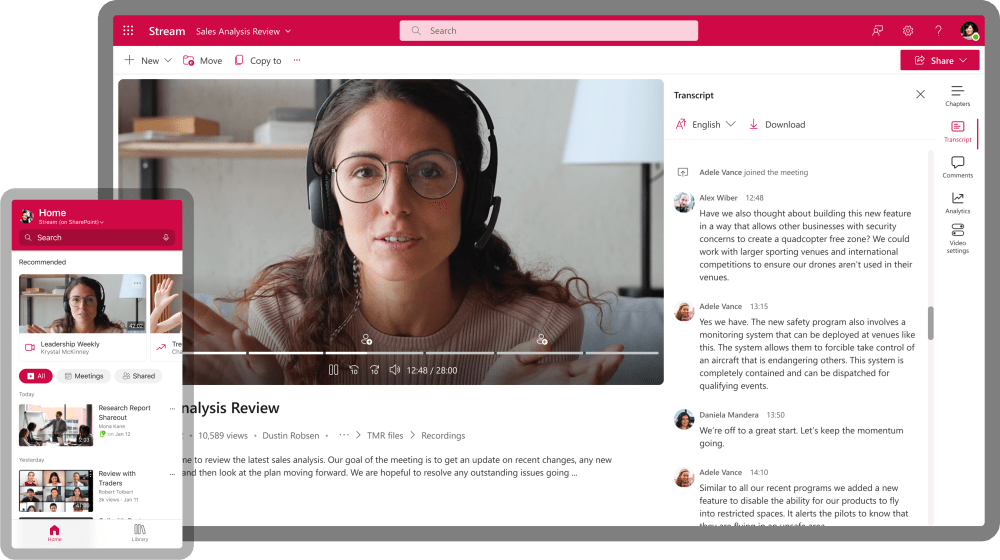
Вы можете использовать все функции приложения в Интернете. И, независимо от устройства, на которое вы переключаетесь, переключение обеспечивает вам бесперебойный доступ, позволяя вам продолжать работу с того места, где вы остановились, не нарушая ваш рабочий процесс.
Мобильное приложение Microsoft Stream
У Microsoft есть мобильное приложение Stream для устройств на Android и Apple. Перейдите по этой ссылке на своем мобильном устройстве, чтобы скачать приложение!
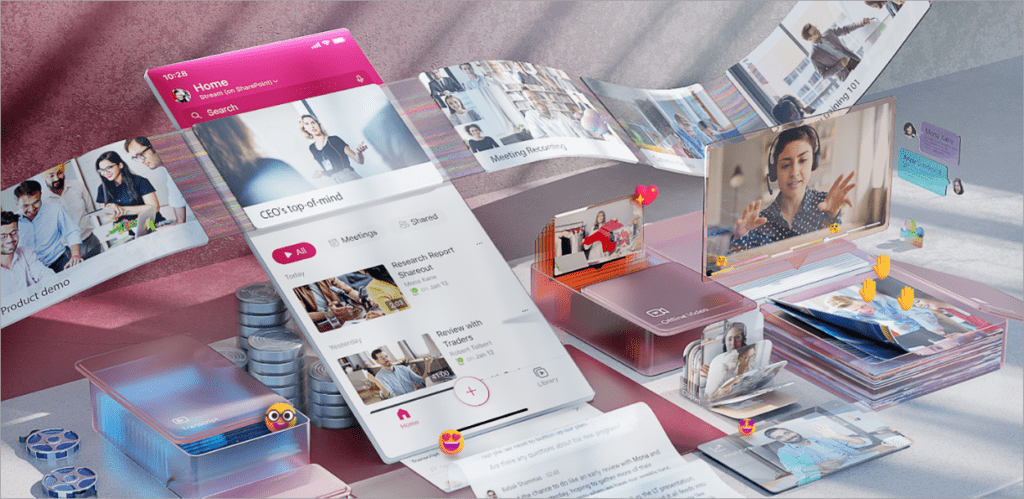
Если вам нужна дополнительная информация о модернизации мобильного приложения на новую службу Stream (на SharePoint) от Microsoft, у компании есть статья поддержки, посвященная этому.
Использование функций Microsoft Stream
Поскольку это обзорная статья, позвольте мне рассказать о основах того, как Microsoft Stream может предложить значительную ценность для вашей организации.
Как начать: Запуск приложения Microsoft 365 App Launcher
Лучшее место для начала – запустить приложение в Интернете:
- Сначала перейдите на office.com и нажмите на App Launcher в верхнем левом углу страницы.
- Нажмите на значок Stream. Если вы не видите его в своем списке «наиболее используемых», нажмите на ссылку All Apps и выберите его там.
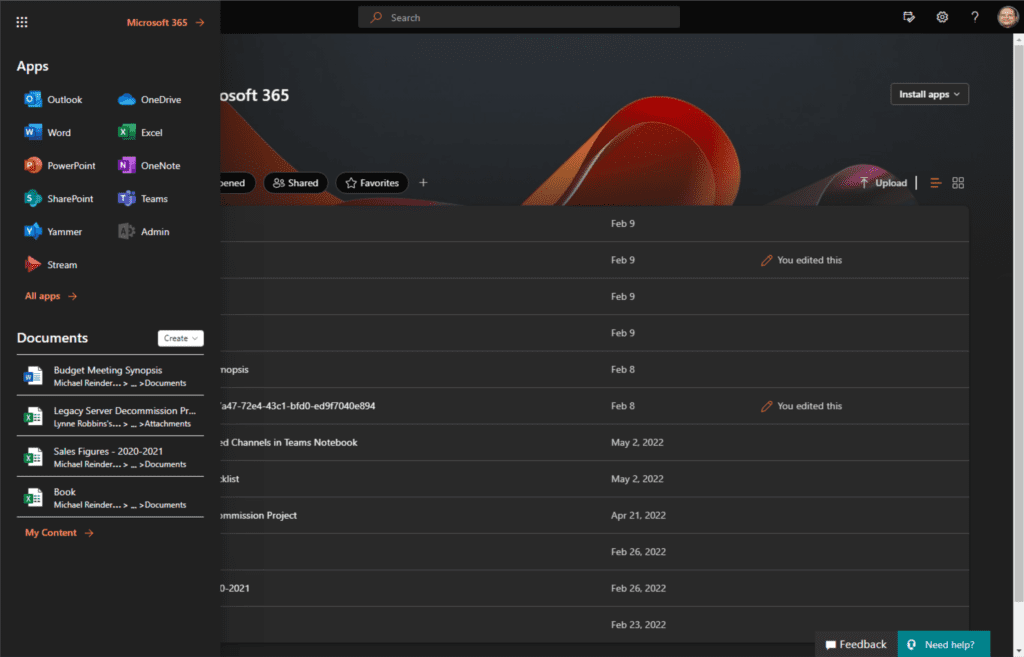
Поскольку я использую свой арендуемый Microsoft 365 (Developer), здесь пока мало что видно. Не волнуйтесь, мы только начинаем.
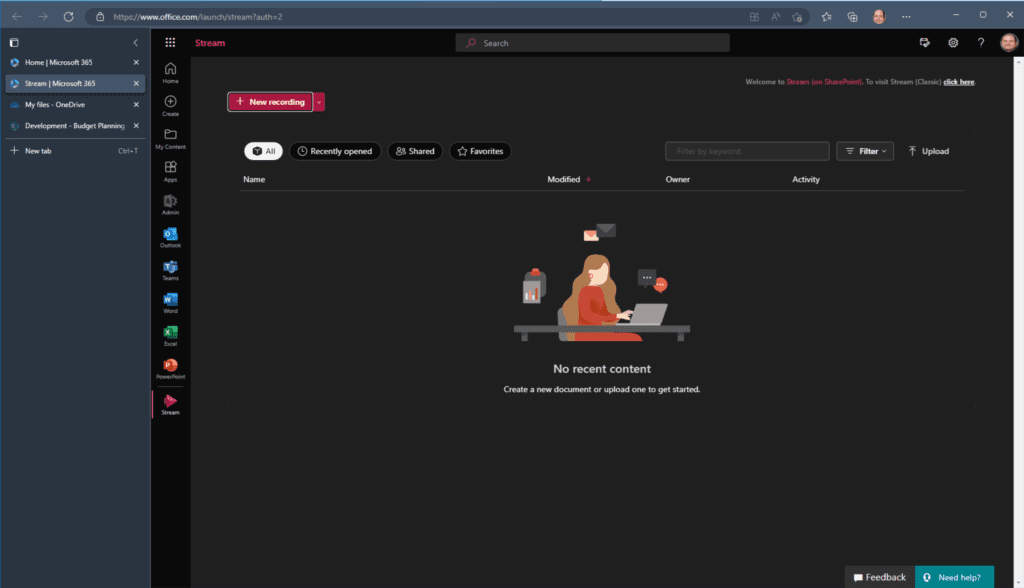
Запись экрана и себя самого
Независимо от возможностей вашего устройства, вы сможете, как минимум, записывать свой экран, используя кнопку “+ Новая запись” в верхней части домашней страницы. Если ваше устройство оснащено камерой и/или микрофоном (как, например, ноутбук), вы также можете записывать себя и свой голос, чтобы сопровождать запись экрана. Это предлагает большую ценность для ваших видео, особенно при создании тренировочных сессий или записей занятий для ваших пользователей.
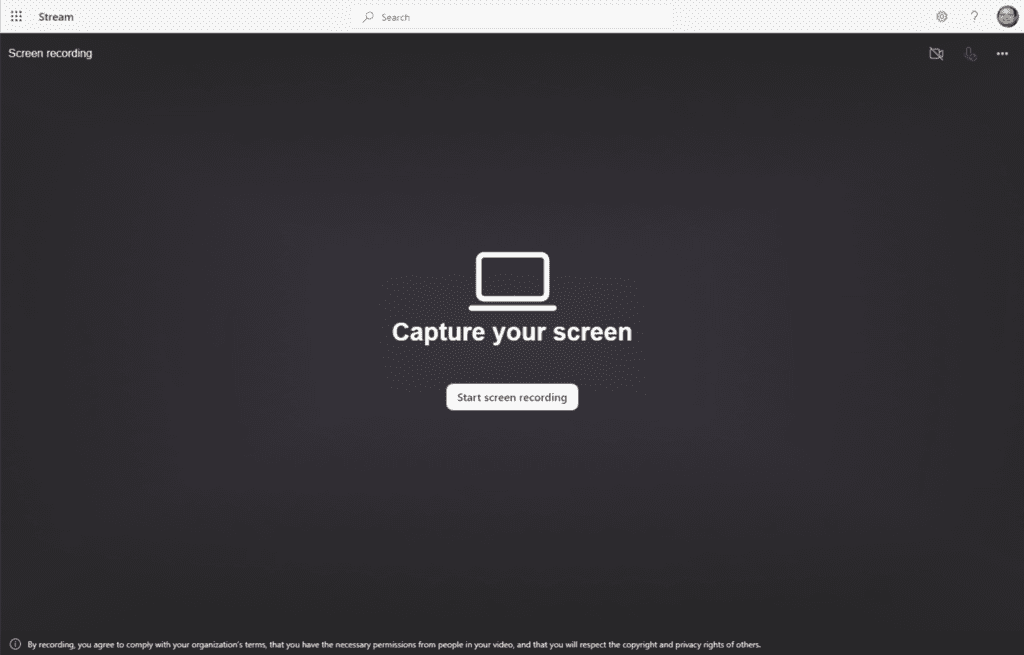
После того как вы нажмете “Начать запись экрана“, вам будут предложены некоторые варианты того, что именно вы хотите зафиксировать. Вы можете выбрать:
- Весь экран: Это зафиксирует все на вашем устройстве.
- Окно: Это позволяет выбрать только одно конкретное приложение, такое как Word, NotePad, Outlook и т. д.
- Вкладка Microsoft Edge: это дает вам полезную детализацию для выбора одной конкретной вкладки браузера Edge (очень удобно!)
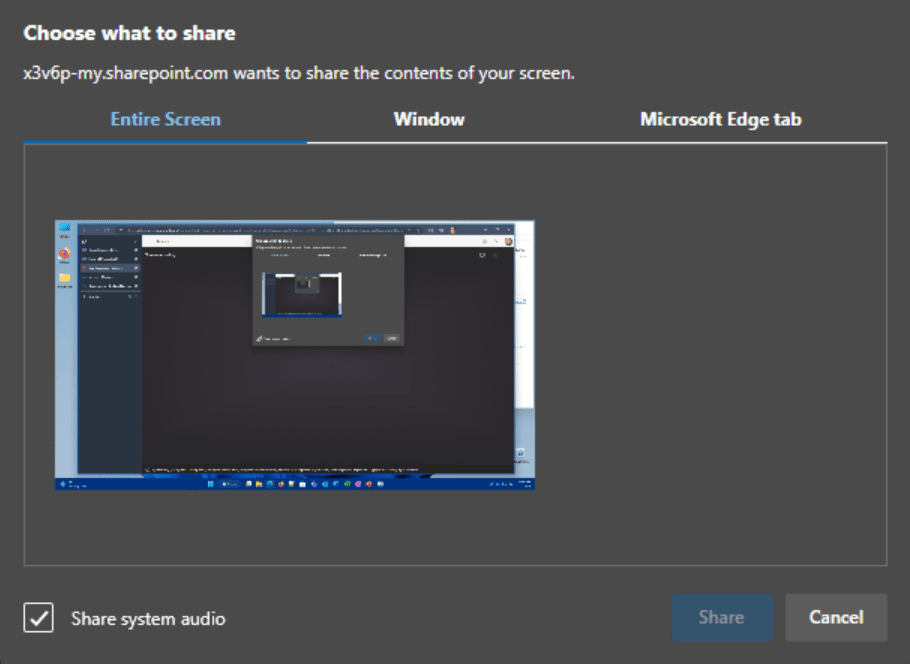
После остановки записи появится окно предварительного просмотра видео, которое вы только что записали. Нажав на кнопку, вы можете нажать “Опубликовать” в правом нижнем углу.
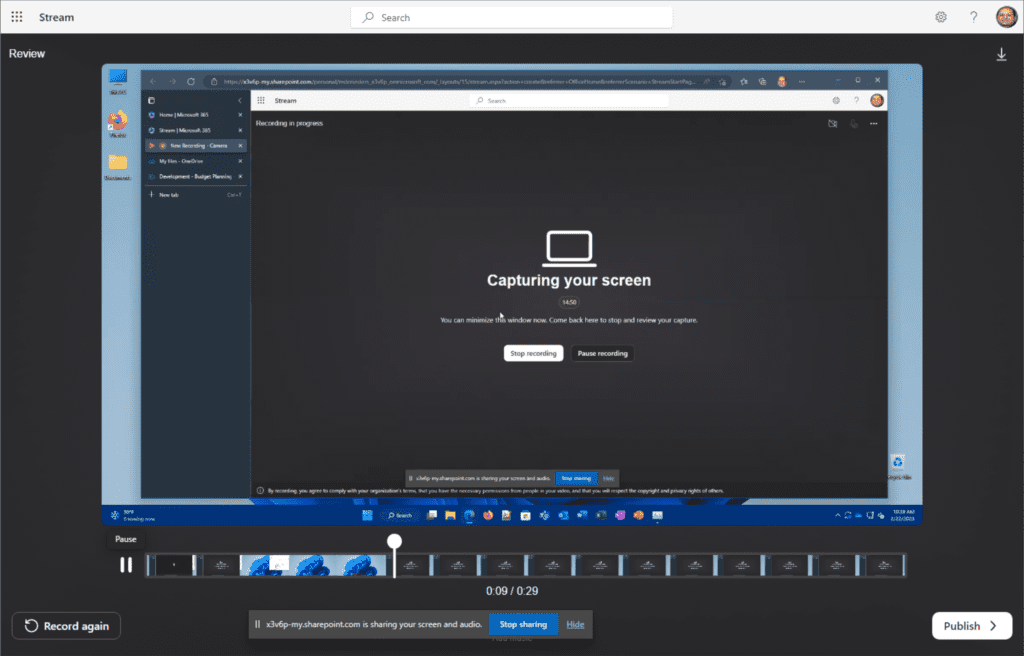
Теперь у вас есть множество вариантов, включая изменение миниатюры видео, создание транскрипций, комментариев, аналитики и языка видео. Вы также можете просмотреть видео и добавить к нему описание. Очень легко, я бы сказал!
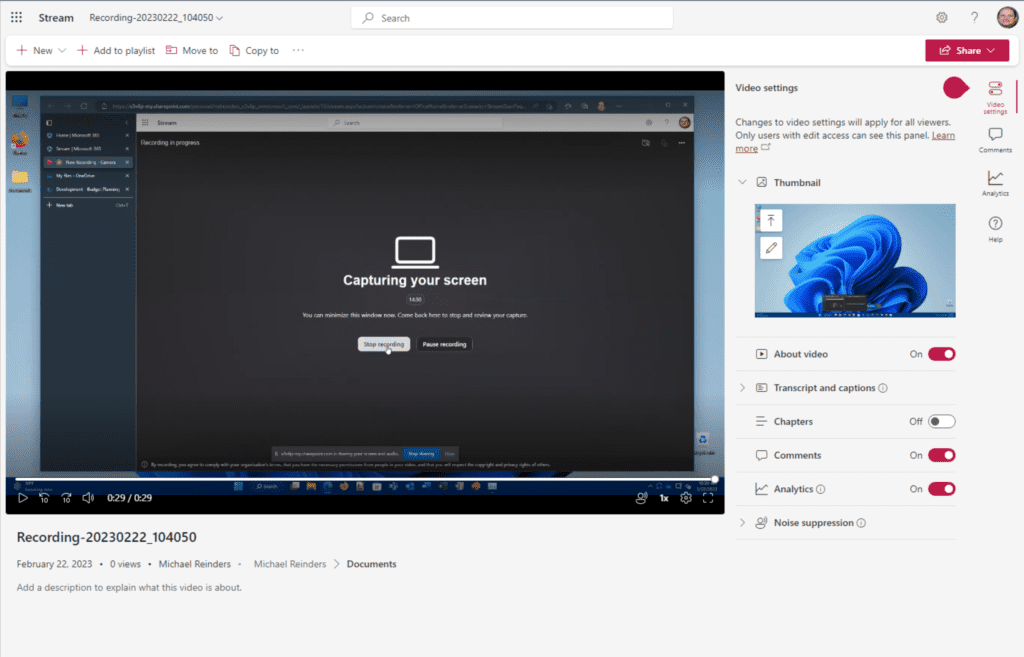
Смотрите записи совещаний Teams
Microsoft Stream – это место, где хранятся записи совещаний Teams после их создания. Помните, что это приложение является хранилищем как для OneDrive для бизнеса, так и для SharePoint.
После участия в записанном собрании Teams вы можете использовать Microsoft Stream для доступа к этим видео и просмотра транскрипции и закрытых подписей к ним.
Теперь, когда у нас есть некоторый контент (хорошо, всего одно видео…), давайте посмотрим, как мы можем делиться и сотрудничать с коллегами, используя уровень безопасности корпоративного уровня Microsoft 365.
- I just opened a new browser tab and logged in as Megan Bowen, the colleague I shared my video recording with.
- Как видите, в разделе Быстрый доступ ниже показана запись – “Майкл Рейндерс поделился этим с вами.”
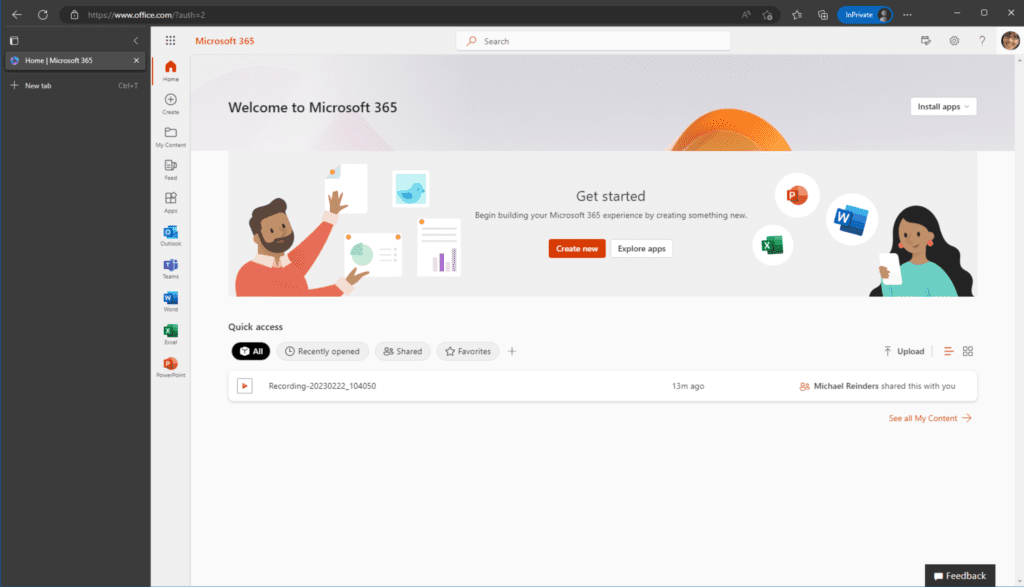
- I click on it and the recording starts. She can click the Comments tab on the right side and see the comment where I asked Megan to review the file.
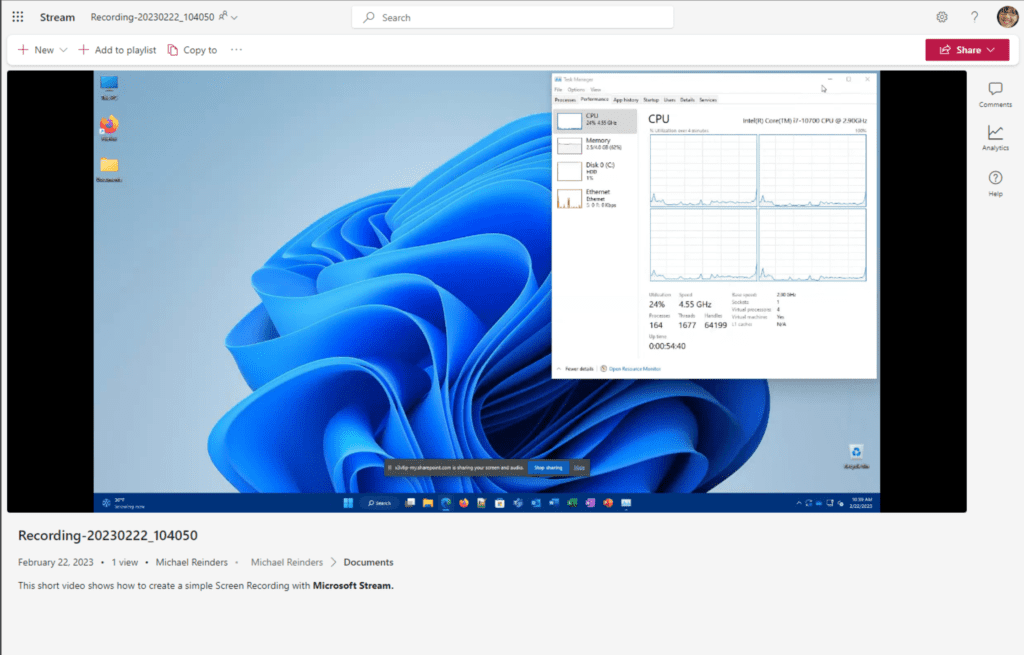
- Здесь она может ответить и отметить других для просмотра или для выполнения дополнительных задач. Она также может работать с файлом позже, используя офлайн-загрузку. Она сможет сохранить его и просмотреть в случае потери подключения к Интернету по любой причине.
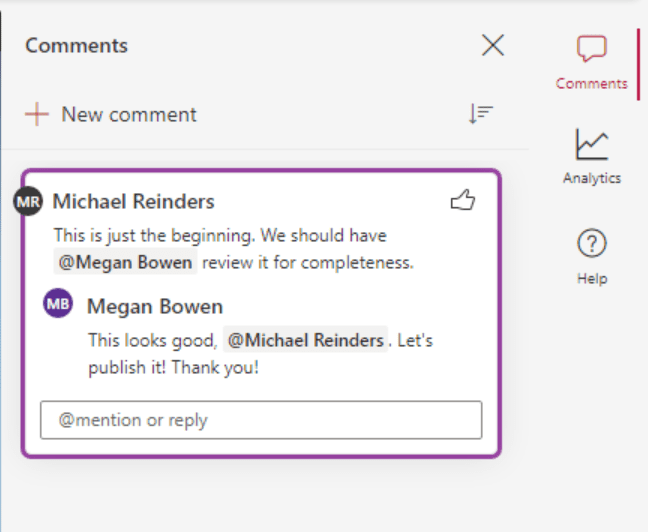
Распространите ваши видео по Microsoft 365
Поскольку современный Microsoft Stream является еще одной деталью в опыте Microsoft 365, видео легко можно делить через другие приложения, такие как каналы Teams, сайты SharePoint, Viva Engage (ранее Yammer) и office.com, чтобы назвать несколько.
- Назад на веб-сайте office.com на сайте Stream, я могу нажать ссылку «…» для моей записи, нажать меню Поделиться, а затем выбрать Teams.
- Здесь можно указать название команды и канала – это позволяет мне опубликовать это прямо внутри команды!
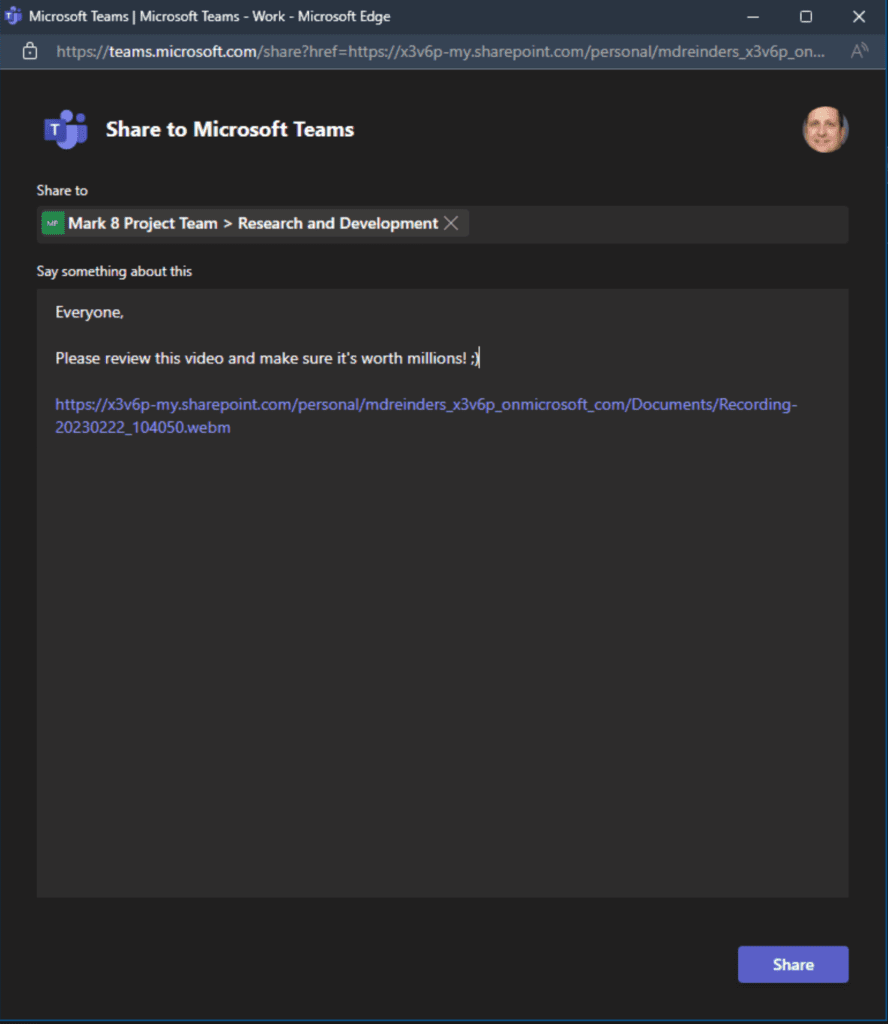
- Ссылка на запись теперь опубликована в выбранном канале Teams.
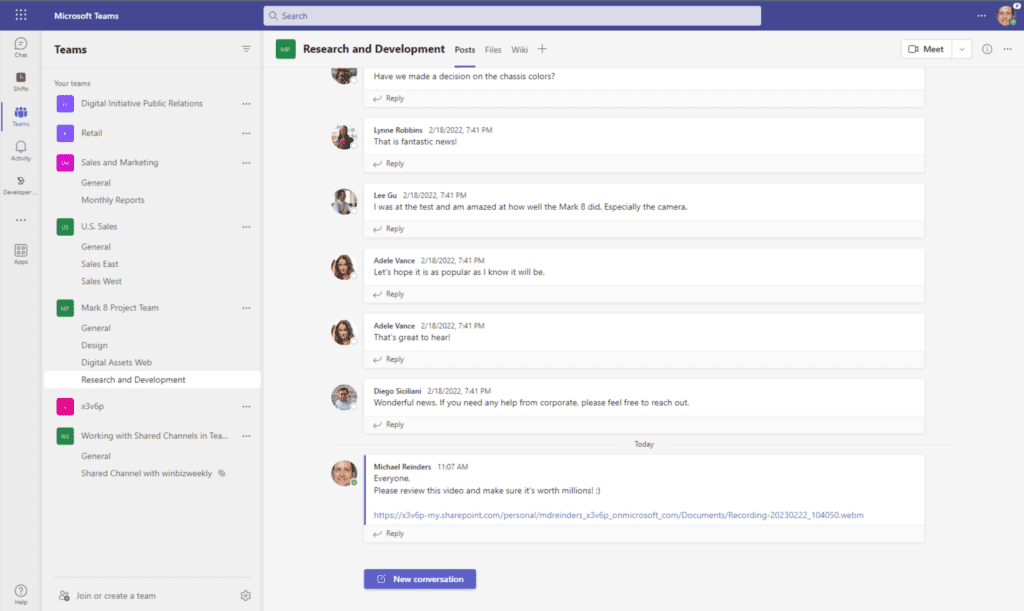
Заключение
В целом, Microsoft Stream позволяет вашим пользователям сотрудничать и быть продуктивными с минимальными усилиями – им не нужно изучать целое новое приложение, так как оно является частью Microsoft 365. Сервис довольно прост в использовании, и это удобное облачное решение для записи вашего экрана. Различные интеграции с другими службами Microsoft 365, включая Teams, также действительно приветствуются.
Как обычно, спасибо за чтение, и дайте мне знать в комментариях, если у вас есть какие-либо вопросы об этом приложении!













